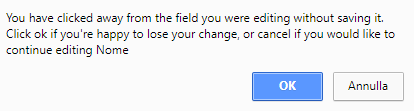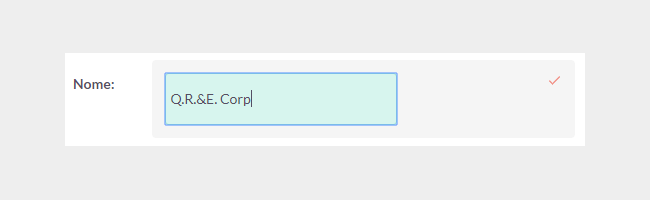Modifica in linea
La modifica in linea è stata implementata sia nella List View che nella Detail View di un modulo di SuiteCrm.
L’utente ha possibilità, se lo desidera, di cambiare al “volo” i valori dei campi, riducendo così il numero di clic che normalmente verrebbero utilizzati per modificare il record completo.
Nota: la modifica in linea può essere abilitata/disabilitata sia per la List View che per la Detail View. La configurazione può essere fatta andando sulle impostazioni di sistema di SuiteCrm.
![]()
Modifica in linea della List View
È possibile modificare in linea le informazioni del record nella List View di un qualsiasi modulo cliccando su un campo in cui viene visualizzata questa icona a forma di matita.

Puoi fare click sull’icona a forma di matita o fare doppio click sul campo per modificare il valore.

Una volta apportata la modifica del valore del campo, è possibile salvare premendo invio o facendo click sul segno di spunta. Se esci dopo aver effettuato una modifica del campo, senza cliccare sul segno di spunta, verrà visualizzato un messaggio che ti avvisa del mancato salvataggio e ti chiede di cliccare su OK se non vuoi salvare le modifiche fatte o di cliccare su Annulla se vuoi continuare a modificare.
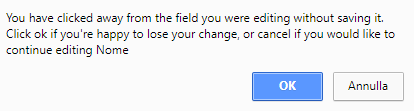
Modifica in linea della Detail View
Come nella List View, è possibile modificare le informazioni del record nella Detail View di un qualsiasi modulo cliccando su un campo in cui viene visualizzata l’icona a forma di matita.
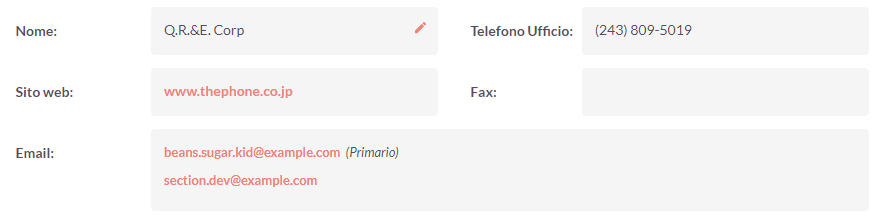
Puoi fare click sull’icona a forma di matita o fare doppio click sul campo per modificare il valore.
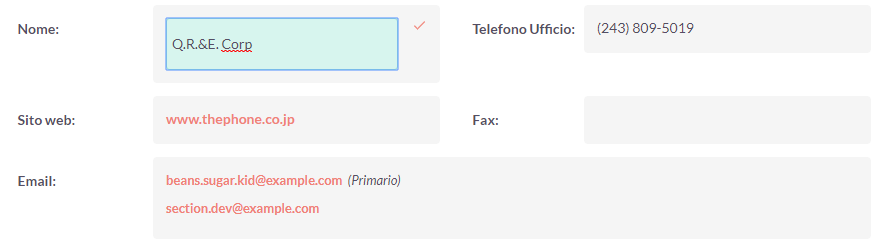
Una volta apportata la modifica del valore del campo, è possibile salvare premendo invio o facendo click sul segno di spunta. Se esci dopo aver effettuato una modifica del campo, senza cliccare sul segno di spunta, verrà visualizzato un messaggio che ti avvisa del mancato salvataggio e ti chiede di cliccare su OK se non vuoi salvare le modifiche fatte o di cliccare su Annulla se vuoi continuare a modificare.